


下麵為大家介紹使用CorelDRAW度量工具的方法。我們在創建技術圖表、建築施工圖等需要精確度量尺寸,嚴格把持比例的繪圖任務時,使用曲線工具組中的“度量”工具可以幫助用戶輕鬆完成任務。下麵將通過一組操作,從而使讀者掌握該工具的使用方法和操作技巧。
(1)執行“文件”→“導入”命令,導入本書附帶光盤\“Chapter-03\”“蛋殼.cdr”文件,參照圖3-73所示調整圖形的位置。

圖3-73 導入文件
(2)選擇工具箱中的“度量”工具,在屬性欄中單擊“自動尺度”工具按鈕,在蛋殼的左側單擊鼠標,自動吸附到對齊點。移動鼠標到右側的對齊點後單擊,出現一條直線。然後再向上移動鼠標,並在直線的中點單擊,即可建立一條尺寸線,並顯示度量的尺寸數據,如圖3-74所示。
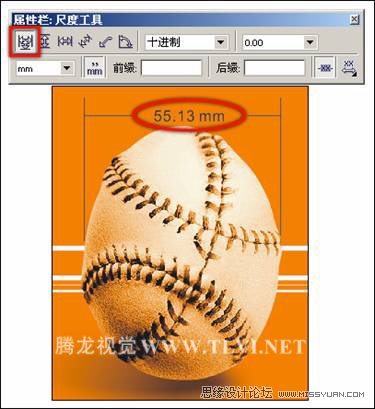
圖3-74 度量蛋殼寬度
(3)按下鍵返回到建立尺度線前的狀態,單擊屬性欄中的“傾斜尺度”工具。在蛋殼的左上角對齊點上單擊,然後移動鼠標到右下角的對齊點上。單擊鼠標並沿尺度線水平移動,將指針移動到度量的中央,再次單擊就會出現傾斜度量的尺寸數值,如圖3-75所示。
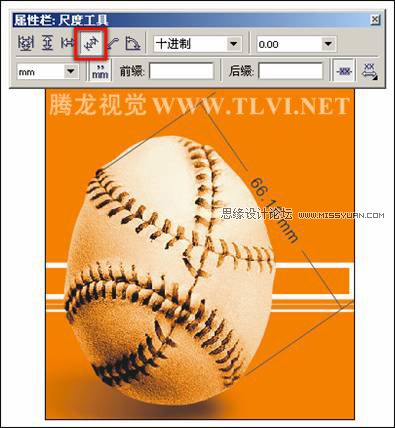
圖3-75 建立傾斜度量線
(4)再次按下鍵上步操作狀態,在其屬性欄中單擊“角度尺工具”按鈕,在蛋殼的中心部位單擊鼠標,確定角度中心點,接著水平移動鼠標至球體的左端並單擊,然後再向球體的頂端移動鼠標,在移動的過程中會看到一條弧線隨著拖動做出變化,在合適的位置處單擊,這樣就建立了一條角度尺度線,如圖3-74所示。
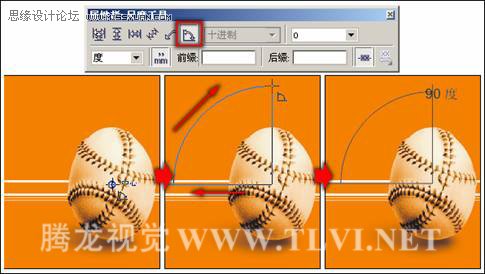
圖3-74 使用“度量”工具
提示:在使用“度量”工具時,可以在拖動鼠標的同時按下鍵,以確保繪製的線為直線。並且我們在移動鼠標的過程中會看到一條弧線隨著拖動而變化,讀者可以根據實際需要任意調整弧線大小和位置。此外在屬性欄內用戶還可以設置度量的單位、采用的製式、度量精度以及文字的位置細致的調整,以圓滿完成對圖形的標注工作。如圖3-75所示,展示了其屬性欄參數。
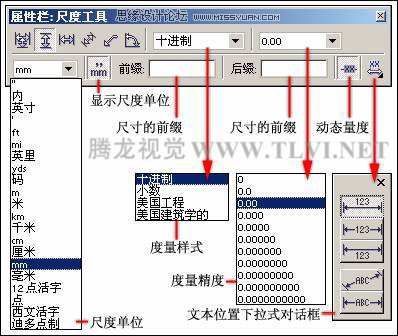
圖3-75 尺度工具的屬性欄
(5)將角尺度線和文字全部設置成白色。使用“選擇”工具,選中角尺度線右側的文字,調整文字的位置,並修改其字體大小為14,如圖3-76所示。
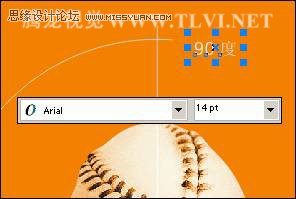
圖3-76 調整字體大小
(6)繼續使用“度量”工具,在其屬性欄中單擊“垂直尺度工具”按鈕,然後在蛋殼的頂端單擊,定義起始點;在蛋殼的底端單擊,定義結束點。移動鼠標至蛋殼圖形的右側,然後單擊鼠標,這時可看到垂直度量的尺寸數據及使用單位。
(7)然後單擊屬性欄中的“文本位置下拉式對話框”按鈕,在彈出的下拉式對話框中選擇第2種文本格式,並設置字體大小為12,如圖3-77所示。
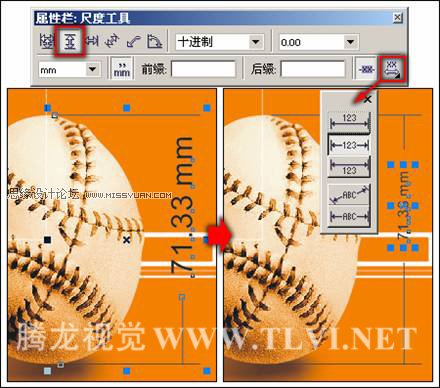
圖3-77 創建尺度線
提示:在“文本設置下拉對話框”中有幾種不同的文本設置方式,讀者可根據需要進行設置。
(8)將尺度線和文字全部設置成白色,然後對尺度線的寬度進行調整,並對文字的位置進行調整,如圖3-78所示。

圖3-78 調整尺度線的大小
(9)此外,當取消“顯示尺度單位”按鈕的選擇狀態,並在“前綴”文本框中輸入“高度”,在“後綴”文本框內輸入“毫米”字樣。完畢後在蛋殼左側建立一條垂直尺寸線,可看到度量數值前麵和後麵都加上了新輸入的文字,如圖3-79所示。
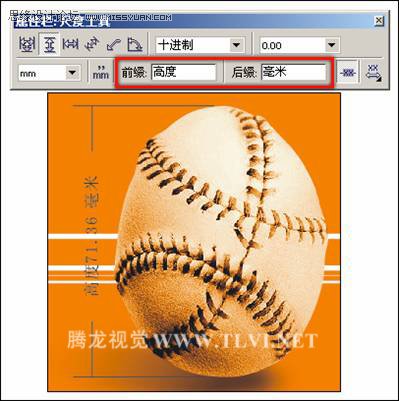
圖3-79 建立帶前、後綴的垂直尺寸線
(10)在“度量”工具的屬性欄中單擊“標注工具”按鈕,然後在頁麵相應位置單擊,定義標注線的起點;然後移動鼠標在拖動的過程會出現一個矩形線框,到合適位置後雙擊鼠標,這時矩形線框轉變為文本輸入狀態,直接輸入文字即可。如圖3-80所示。
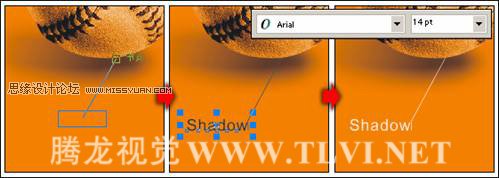
圖3-80 添加標注
提示:當確定標注線起點後,拖動鼠標。在合適的位置單擊鼠標,繼續拖動鼠標將繪製出折線。再次單擊鼠標,矩形線框將轉變為文本輸入狀態,輸入文字即可。
(11)繼續使用“標注”工具繪製直線和標注文字,效果如圖3-81所示。

圖3-81 繪製標注
(12)接著使用“矩形”工具和“3點曲線”工具,繪製出其他裝飾圖形,效果如圖3-82所示。如果讀者在製作過程中遇到什麼問題,可打開本書附帶光盤\Chapter-03\“交互式連線工具.cdr”文件進行查看。

圖3-82 完成效果